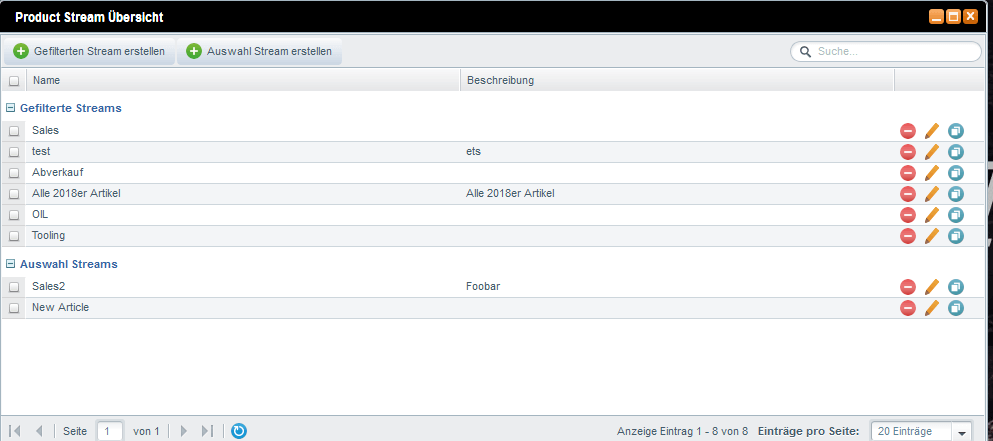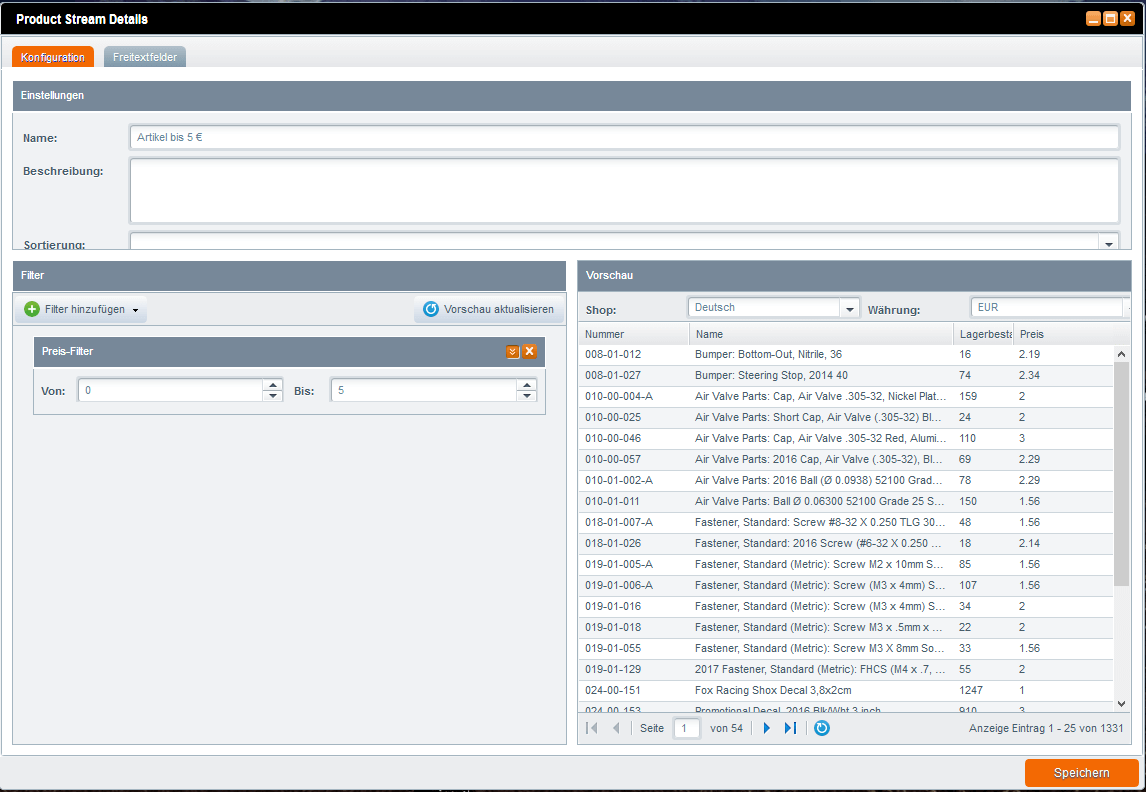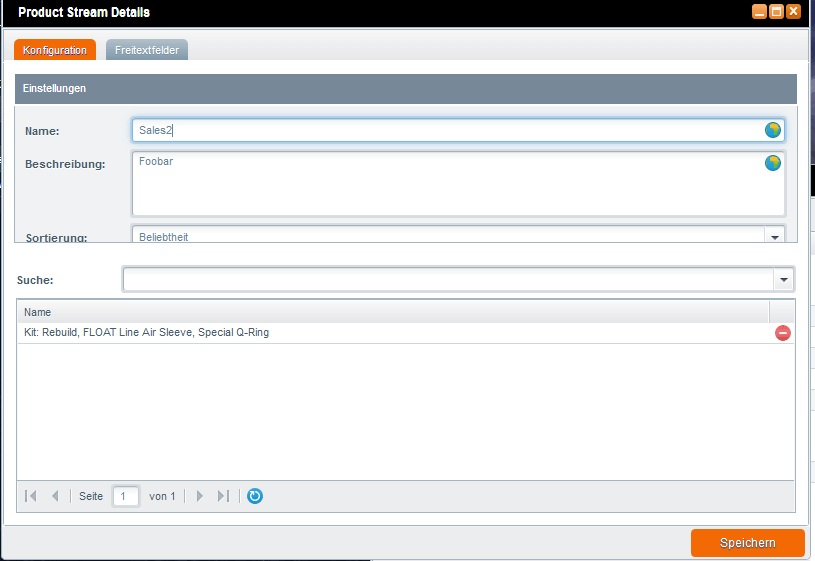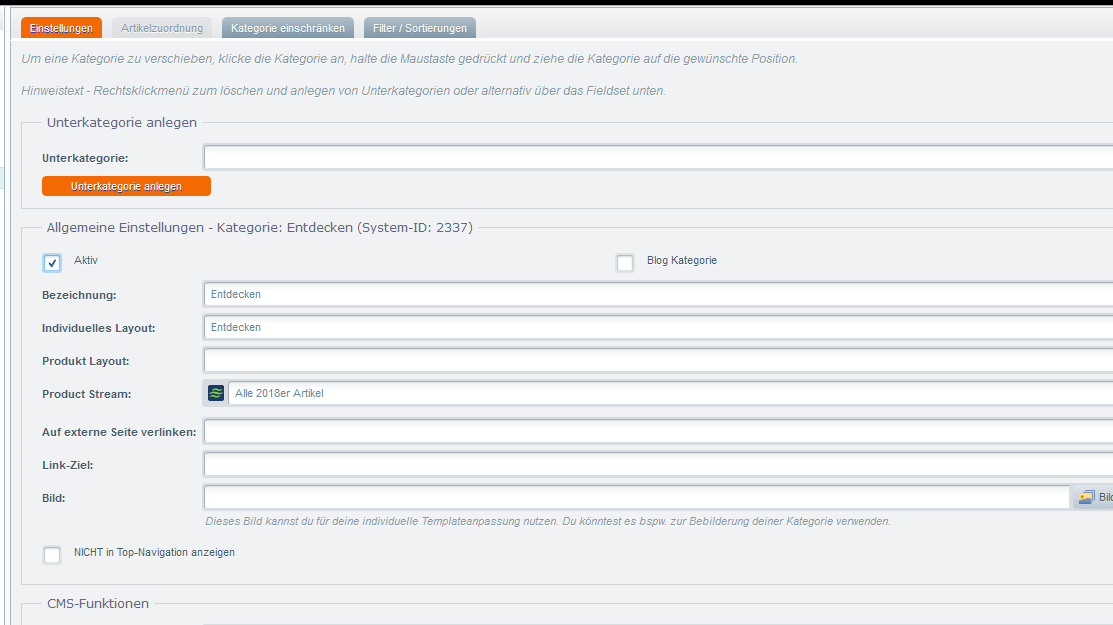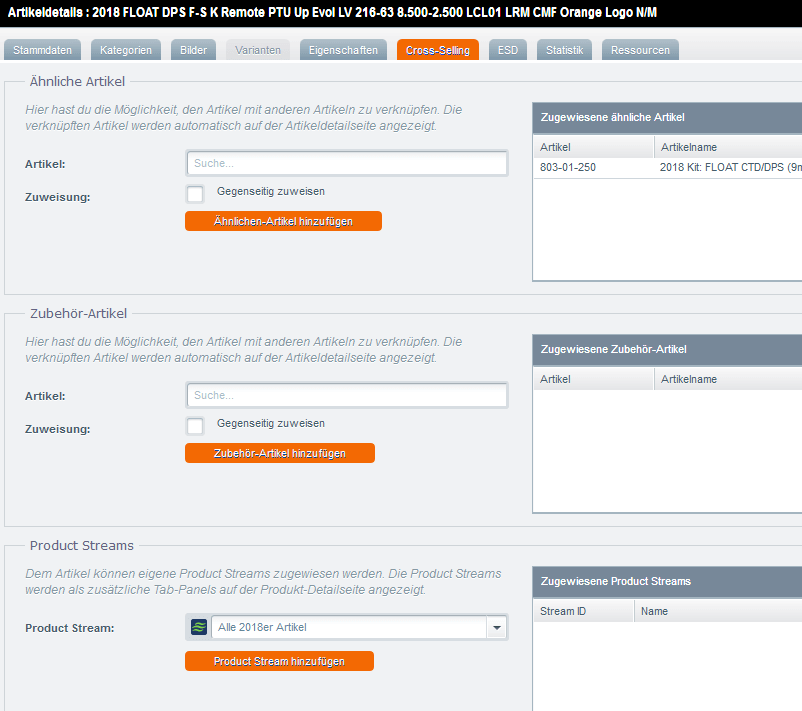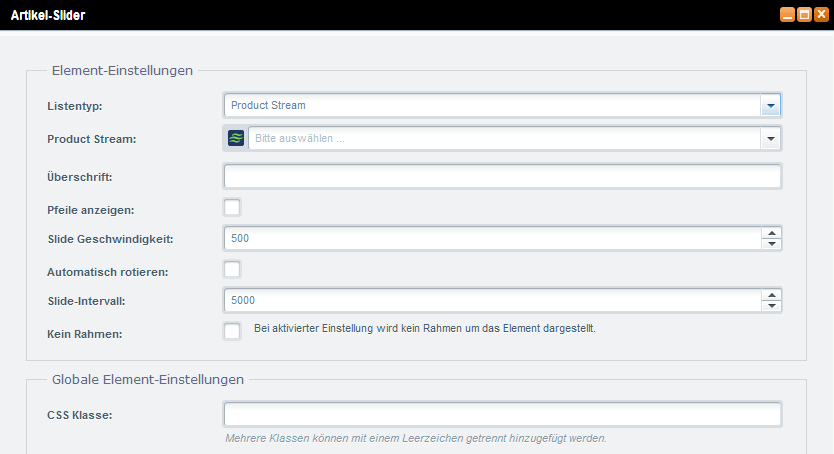Mit der Aktualisierung auf Shopware 5.1. erhielten Shop-Betreiber die neue Funktion des Suchfilters “Product Stream”. Dieses neue Werkzeug ermöglicht es, bestimmte Produkte, die eine oder mehrere ausgewählte Merkmale oder Varianten beinhalten, gezielt im Shopware-Frontend anzuzeigen. So kann man beispielsweise die neuesten Artikel präsentieren, bestimmte Marken hervorheben oder auch Sonderposten anbieten.
Die Konfiguration und Aktivierung dieser Suchfilter erfolgt über das Backend. Product Streams können in die Kategorien, Einkaufswelten und Detailseiten eingebunden werden. Durch diese neue Funktion kann sich der Betreiber eines Onlineshops eine Vielzahl bereits vorhandener Produktplatzierungs-Plugins erspraren und die gleiche Wirkung - kostenlos - erreichen.
Wir zeigen Ihnen heute, wie das funktioniert und wie Sie ganz leicht selbst Product Streams erstellen, konfigurieren und einbinden können.
Wie erstelle ich einen Product Stream?
Bevor Sie beginnen können Product Streams einzubinden, müssen diese aktivieren.
Die Fuktion finden Sie im Shopware Backend im Menüpunkt “Artikel” und dort unter “Product Streams".
Beim Aufrufen der Product Stream Übersicht können Sie wählen, ob Sie entweder einen gefilterten Stream oder einen Auswahl Stream erstellen möchten. Beim gefilterten Stream handelt es sich um einen flexiblen und automatisch agierenden Suchfilter, welcher sich stetig im Hintergrund aktualisiert. Legen Sie zum Beispiel fest, dass die Neuerscheinungen einer bestimmten Marke angezeit werden, so ändert sich die Produktanzeige, sobald Sie neue entsprechende Markenartikel hinzufügen. Der Artikel wird automatisch dem Stream hinzugefügt, ohne dass Sie etwas tun müssen. Beim Auswahl Stream legen Sie explizit bestimmte Produkte fest, welche im Frontend stets angezeigt werden. Der Suchfilter zieht in diesem Fall nicht automatisch neue Produkte.
Die Konfiguration des gefilterten Streams (also der, der sich automatisch aktualisiert) find Sie unter dem Menüpunkt “Gefilterten Stream erstellen”. Auswahl Streams (also mit fest definierten Produkten) werden über die Option “Auswahl Stream erstellen” generiert.
Automatische Product Streams konfigurieren
Bei der Konfiguration eines dynamisch gefilterten Product Streams vergeben Sie zunächst einen Filternamen. Dies ist nötig, damit Sie diesen später bei Ihren Kategorien oder auch in Ihren Einkaufswelten wiederfinden. Der Punkt “Sortierung” gibt das erste Kriterium des Suchfilters an. Hier stehen die Optionen Erscheinungsdatum, Beliebtheit, Niedrigster Preis, Höchster Preis und Artikelbeschreibung zur Verfügung.
Den ersten Filter können Sie mit zusätzlichen Filterkriterien belegen. Hier existieren vorgefertigen Optionen seitens Shopware. Sie finden diese weiteren Filtereinschränkungen unter dem Punkt “Filter”.
Rechts neben den Kriterien, erhalten Sie die Vorschau der Artikel, welche dem Shop-Besucher jetzt nach Ihren Filtervorgaben angezeigt werden.
Product Streams mit festgelegten Produkten einrichten
Um einen Product Stream mit festen Produkten zu erstellen, klicken Sie in der Product Stream Übersicht auf “Auswahl Stream erstellen”. Auch hier vergeben Sie zunächst einen Namen und wählen anschließendaus den vorhandenen Filterkriterien die passenden aus. Klicken Sie dann auf Speichern um ggf. zusätzlich bestimmte Artikel für diesen Product Stream festzulegen.
Danach klicken Sie erneut auf Speichern.
Ihr neuer Product Stream als Kategorie
Bei der Erstellung einer neuen Kategorie können Sie diese komfortabel mit den Inhalten eines Product Streams verbinden.
Praktisch ist diese Funktion, wenn Sie beispielsweise Ihre Angebote im Schlussverkauf oder die neue Kollektionen unter einer gleichnamigen Kategorie präsentieren wollen.
Product Streams auf Detailseiten
Product Streams können Sie auf für Artikel-Detailseiten nutzen. Sie können festlegen, welcher Product Stream bei den Artikeldetails mit angezeigt wird. Dies ermöglicht es Ihnen, Käufer eines Artikeln zum Beispiel auf weitere Artikel dieser Marke oder auf Sale-Artikel hinzuweisen. Die Funktion finden Sie - wie auch schon die Verknüpfung zu ähnlichen Artikeln oder Zubehör-Artikeln - im Menü bei den Aritkeldetails unter der dem Reiter “Cross-Selling”.
Product Streams & die Einkaufswelten
Innerhalb Ihrer Einkaufswelten kann bei der Erstellung eines Artikel-Sliders der Content eines Product Streams einbezogen werden. Dafür müssen Sie lediglichals Listentyp des Artikel-Sliders in den Element-Einstellungen den Product Stream auswählen. In dem daraufhin erscheinenden Pulldown-Menü kann ein beliebiger Filter ausgewählt werden. Neben dem herkömmlichen Artikel-Slider ist es auch möglich, Inhalte eines Product Streams mit dem Storytelling-Plugin in Ihre Einkaufswelten einzubinden.
Fazit – Was sind die Vorzüge der Shopware Product Streams?
Product Streams sind clevere Elemente für Ihren Shop, um Kunden auf bestimmte Produkte oder Kategorien aufmerksam zu machen. Ein Product Stream vereint die Funktionen bereits bestehender Filter und Slider und kann zusätzlich komfortabel in Ihre Einkaufswelten, Detailseiten und Kategorien eingepflegt werden. Sie können mit Product Streams Ihre Conversion Rate steigern, ohne viel Aufwand betreiben zu müssen. Außerdem helfen Ihnen die automatischen Product Streams, den Pflegeaufwand gering zu halten, da sie im Hintergrund selbstständig zugehörige Artikel mit einbinden.
Wird danken an dieser Stelle ganz herzlich unserem Kunden Fox Factory Germany für die Zustimmung zur Verwendung der Screen Shots.